Paraviを契約したいけれど、解約がちゃんとできるか心配…。
解約しようと思っているけれど、どのように手続きすればいいの?
このような悩みをお持ちのあなたに変わって、Paraviの解約方法などについて徹底調査をし、アプリや公式サイト、iPhone、Amazonなどから解約する方法などをまとめました。
この記事では以下のことがわかります。
・解約と退会の違い
・Paraviの解約方法
・アプリや公式サイト、iPhone、Amazonなどからの解約方法
・Paraviの無料期間は?
・解約するタイミングは?
・Paraviが解約できない?
ぜひ、参考にしていただけますと幸いです。
Paraviの解約と退会の違いは?
Paraviをいざ、解約しようと思ったときに「解約と退会って何が違うの?」と疑問に思う方もいると思います。
サービスを提供しているサイトによって解約や退会の意味合いは変わりますが、Paraviの場合は・・・
利用しているサービスを停止したい時は解約、
残っている個人データを消去したい場合は退会
となっています。
そして、Paraviで登録した個人データは、解約手続きを行ってから1年後には自動的に消去されるシステムです。
もし、「1年も待てない!」という方は、Paraviのカスタマーセンターに直接電話をかけることで退会手続きが可能ですよ。
解約せずにアンインストールしたけれど…
Paraviのアプリを利用している方は、解約手続きをしなくてもアプリをアンインストールできてしまいます。
しかし・・・
アンインストールしただけでは解約にはならない
ということなのでご注意ください。
もし、アンインストールしてしまったという方は、以下でご紹介する解約方法の手続きを行ってからアプリを削除しましょう。
Paraviの解約方法は?アプリや公式サイト、iPhoneなどの方法をそれぞれ解説!
Paraviの解約方法は、下記の方法があります。
・アプリや公式サイトから解約
・iTunes Store決済を利用している場合の解約
・Amazonでの決済を利用している場合の解約
あなたに合った解約方法を見つけて、参考にしてみてくださいね。
公式サイトやアプリからの解約
公式サイトやアプリから解約する方法です。
クレジットカードやキャリア決済 (auかんたん決済、ソフトバンクまとめて支払い、ドコモ払い等)を利用されている方が解約できますので参考にして下さい。
① Paraviウェブサイトを開く
② 右上にある”ログイン”をタップして登録したメールアドレスとパスワードを入力しログイン
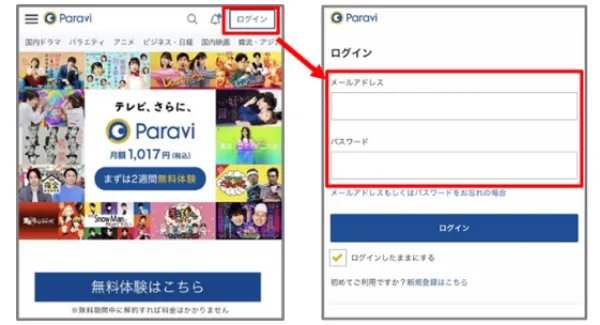
③ 左上にある”≡”の中から”アカウント情報”をタップ
(※もし”≡”がなかったら右上にある”▼”をタップ)
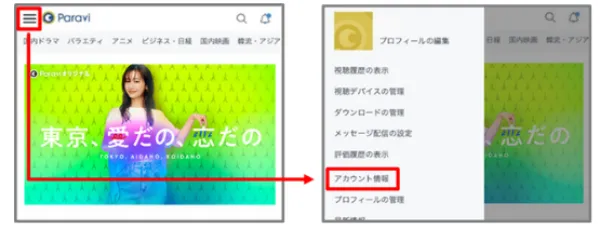
④ そしてアカウント情報の”契約プランの確認・解約・再開”をタップ

⑤ ”契約プランの確認・解約・再開”で契約中のプランより”プラン解約”をタップ

⑥ ”STEP1/3 解約予約申し込み”で”解約を続ける”をタップ
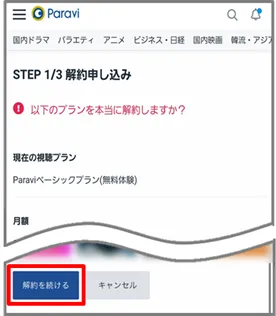
⑦ ”STEP2/3 解約の理由をお聞かせください”を答えて(任意)、”申し込む”ボタンをタップ

⑧ ”STEP3/3 解約申し込み完了”画面が表示されたら解約手続き完了です。
後で登録したメールアドレス宛に解約手続き完了のメールが自動送信されるので確認しましょう。
以上で、手続きは完了です。
iTunes Store決済を利用している場合の解約
iTunes Store決済を利用している場合の解約は、解約手続きは次の請求日の24時間前までにしておくことを覚えておきましょう。
iPhoneやiPadからの解約手続き方法をご紹介します。
① ホーム画面で”設定”を開いて画面の上にある名前をタップ
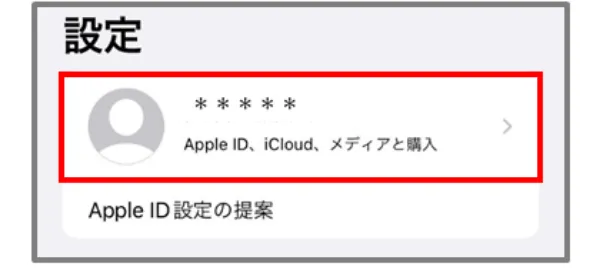
② ”サブスクリプション”の中から”Paravi”をタップ
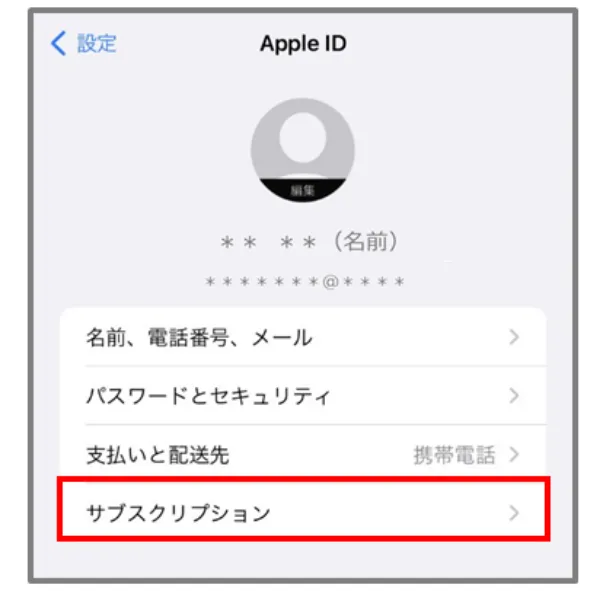
③ ”サブスクリプションをキャンセル”をタップ
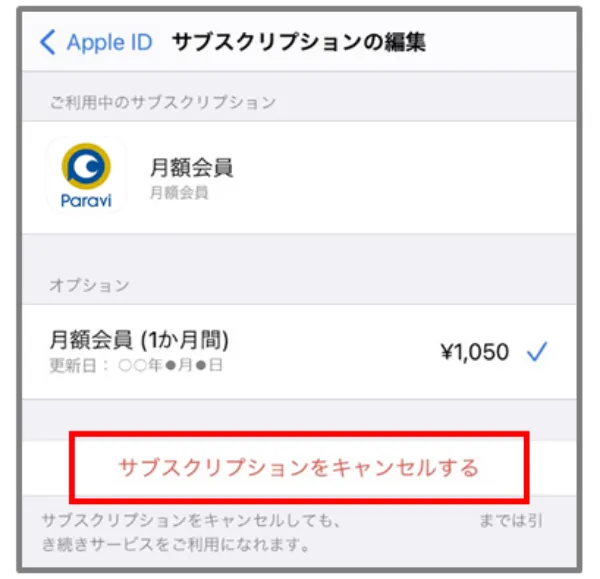
以上で、Paraviの解約手続きは完了です。
Paraviの項目の中”〇年〇月〇日に終了予定”表示されていたら解約手続き完了となります。
Amazonでの決済を利用している場合の解約手続き
Amazonで決済している方は、AmazonショッピングアプリとPCからアクセスするAmazonサイトからの2つの解約手続き方法があります。
Amazonショッピングアプリからの解約
Amazonショッピングアプリからの解約方法です。
ちなみに、アプリストアのシステムの関係でAmazon Fire TVから解約はできないので覚えておきましょう。
① AmazonショッピングアプリにAmazon IDとパスワードを入力しログイン
② 画面の下にあるメニューの”≡”から”アカウントサービス”をタップ
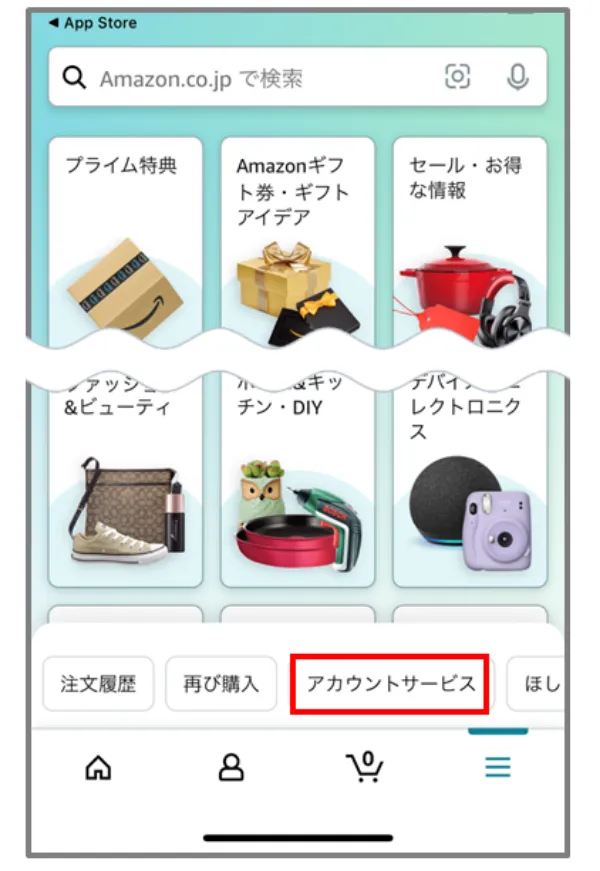
③ ”アカウント設定”の中から”メンバーシップおよび購読”をタップ
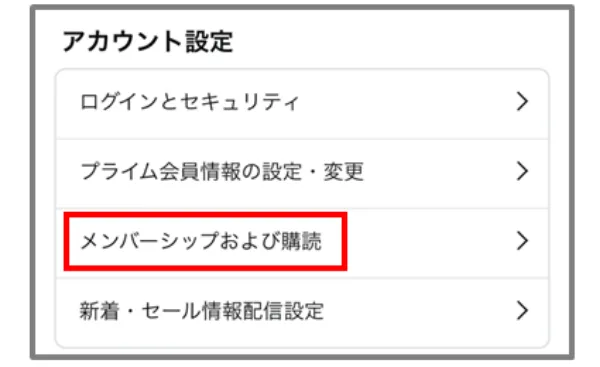
④ “Paraviベーシックプラン”の下にある”アプリのサブスクリプション設定”をタップ

⑤ ”アクション”をタップして、”自動更新をオフにする”をタップ
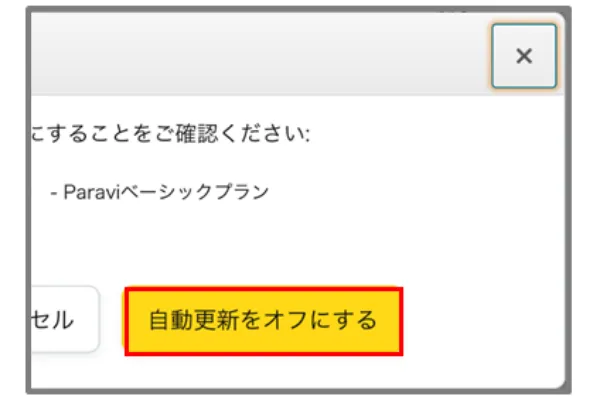
⑥ ポップアップを確認したら”自動更新をオフにする”をタップ
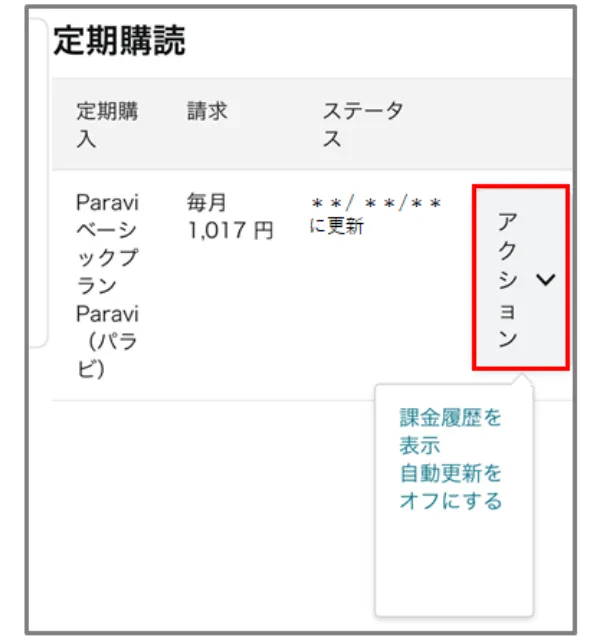
上記の手続き後、Paraviアイコンの下に表示される”ステータス”に自動更新されないことが表示されれば解約手続きは完了です。
Amazonサイトからの解約
Amazonサイトからの解約方法です。
① AmazonサイトにAmazon IDとパスワードを入力しログイン
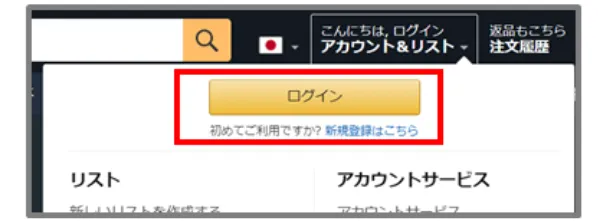
② ”アカウント&リスト”の中の”アカウントサービス”をタップ
(※スマートフォンの場合は、画面の一番下にある”Amazon PCサイト”をタップした後、”アカウント&リスト”をタップ)
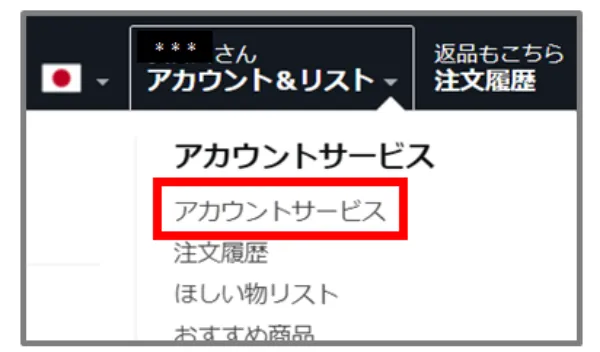
③ ”デジタルコンテンツとデバイス”の”アプリライブラリと端末の管理”をタップ
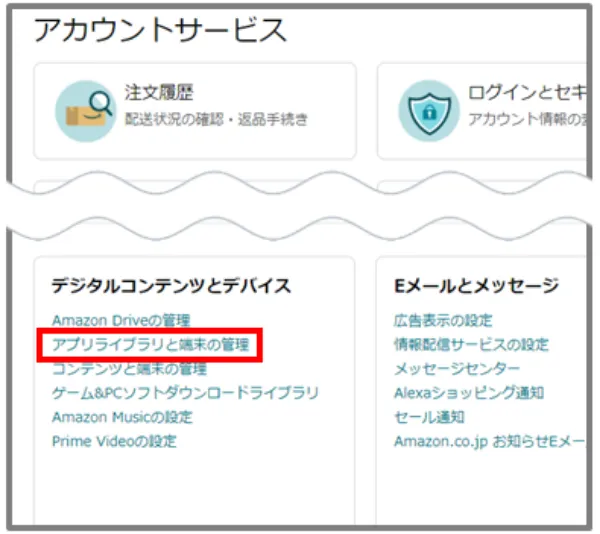
④ ”管理”の中から”定期購読”をタップ
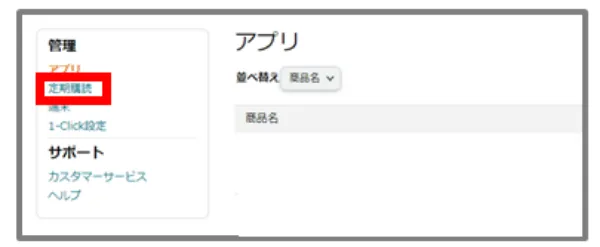
⑤ Paraviアイコンの右に表示されている”アクション”をタップして”自動更新をオフにする”をタップ
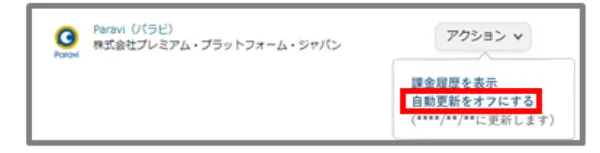
⑥ ”定期購読を編集”が表示されたら”自動更新をオフにする”をタップ
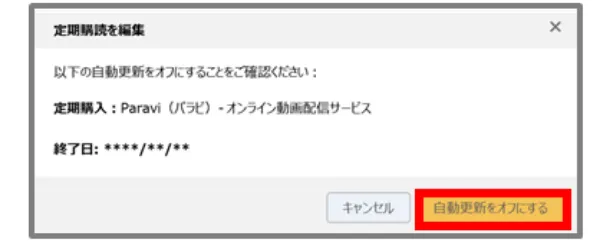
上記操作後、Paraviアイコンの右側に表示されている”ステータス”が自動更新されない旨が表示されたら、解約手続き完了です。
Paraviの無料期間は?解約のタイミングは?
Paraviを契約した方の中には、無料期間中だけ試してみたいと思っている方もいると思います。
Paraviの無料期間は・・・
14日間
となっています。
Paraviは無料期間中でも有料会員の”ベーシックプラン”で視聴可能な全コンテンツが利用できるので、十分に使い心地を試せるのではないでしょうか。
無料期間は、登録した翌日から14日間となっています。
無料期間は翌日からのカウントになりますが、登録したらその直後からサービス利用可能です!
ただし、この無料体験期間内に解約手続きをしない場合は有料契約に自動更新になるので、解約を考えている方は、無料期間の終了日を確認しておきましょう!
解約のタイミングはいつがおすすめ?
Paraviを利用している場合、どのタイミングで解約するのが一番いいのか迷う方もいらっしゃると思います。
オススメのタイミングは・・・
無料期間が終わる14日目のギリギリ
となります。
というのも、Paraviの無料体験を解約するとその時点ですぐ動画視聴不可となってしまうのです。
少しでも長く楽しみたいのであれば、「無料期間の14日目ぎりぎり」と覚えておきましょう。
また、有料会員の場合は日割り計算での返金はありません。
1カ月ごとの請求になるので、更新日前には解約しておくことをオススメします。
Paraviが解約できていない?
「Paraviが解約できてないんだけど!?」という方は、以下の項目をチェックしてみてください。
・アプリをアンインストールしただけになっていませんか?
・ログアウトしただけで解約手続きは行っていないままになっていませんか?
・上記でご紹介した通りの手順は踏みましたか?
もし、これらを全部クリアしても解約できていない!という方は、Paraviのメンテナンスの関係かもしれません。
ですから、少し時間をおいて確認することもオススメします。
それでも解決しない場合は、Paraviに問い合わせてみてくださいね。
以下が問い合わせ先です。
【Paraviカスタマーセンター】
固定電話: 0120-356-268(フリーダイヤル)
携帯電話: 050-3538-3697(有料ダイヤル)
※混雑予想時間帯:10時~11時
<営業時間 10:00~19:00 年中無休(1月1日を除く)>
メール:Paraviにメールで問い合わせはこちら
解約後に請求が来るのはなぜ?
Paraviの有料契約を利用していた方の中には「解約手続きしたのに請求が来た!」という方もいるかもしれません。
そのような事態になると「詐欺なのか?」と疑いたくなりますよね。
しかし、上記でもお伝えしたように解約手続きがうまく行えていない可能性が高いです。
「もう確認した」という方も、念のために上記で紹介した方法をもう一度試してみてください。
万が一、解約した月の請求後も引き落としがずっと続くようなことがあれば詐欺の可能性もありますので、不審なメールなどには十分に注意してください。
Paraviの解約方法まとめ
今回は、Paraviの解約方法についてご紹介しました。
まとめると…
・利用サービスを停止したい時は解約、個人データまで消去したい場合は退会
・アンインストールしただけでは解約にはならない
・解約手続きはアプリや公式サイト、iphone、Amazonなどから可能
・無料期間は14日間
・無料期間中の解約おすすめタイミングは14日間のギリギリ手前
・有料契約の解約おすすめタイミングは更新日前まで
Paraviの無料お試し期間は14日間ありますし、ベーシックプランと同じ見放題を体験できるので使い心地も十分分かると思います。
ぜひ、皆さんもこの機会に気軽にお試ししてみてはいかがでしょうか。
最後までお読みいただきありがとうございました。
